AOMEI PXE Boot Free是一个帮助我们启动PXE网络的工具,完全免费的,适合在局域网内维护多台电脑时使用,软件使用起来很简单,就是英文有点让人头大!
功能介绍:
奥美PXE启动工具是专为解决多台计算机从靴子微系统的网络问题。通常,您可以创建一个Windows PE微系统与三分之一方工具,同时,你可以通过奥美backupper提供工具做一个可启动的Linux或Windows PE映像文件的图像。您可以使用奥美PXE启动工具从这些微系统使其他客户或目标计算机启动。开机后,你可以备份,恢复或维持与提供的图像文件工具系统。
pxe启动工具(AOMEI PXE Boot Free)软件特色:
奥美PXE启动工具支持自己创建启动微系统。因此,如果你有一个强大的Linux启动ISO或Windows PE启动ISO,你可以开机,在局域网中的计算机。
奥美PXE启动工具可以直接创建一个可启动的Linux或Windows PE启动ISO ISO。如果你没有,你可以用奥美PXE启动工具。当然,你可以创建一个可启动的iso文件通过奥美backupper ->工具->创建启动媒体。
如果你想使用强大的PE微系统的桌面,您可以创建奥美体育Builder的ISO文件,这是免费提供的奥美,然后,您可以使用它与奥美PXE启动工具。
你不需要部署其他插件或程序。只要安装奥美backupper,你可以使用这个功能
pxe启动工具(AOMEI PXE Boot Free)使用方法:
开始奥美PXE启动服务
步骤1。在一个服务器,可以启动通常安装奥美backupper,并启动它。选择“工具”然后选择“奥美PXE启动工具”。

步骤2。选择任何一个选项。“从奥美Linux系统”启动将被选择为例。三个选项:

来自奥美的Windows系统启动:这是一个建议的选项,这样的工具可以帮助您创建一个网络直接启动Windows PE系统。
Linux系统的启动:从奥美这个选项可以让其他客户网络中的Linux系统的图像加载。
从自定义图像文件启动:你可以加载由奥美体育生成器或巴特体育创造了特殊的微系统。
步骤3。在点击“启动服务”,奥美PXE启动工具将配置相关的数据自动启动服务,等待目标计算机。请参考下面的截图:

设置客户在局域网的网络启动
打开客户端,然后进入系统之前,按特定的热键进入进入BIOS(通常,热键是F8或删除,这取决于你使用什么样的计算机模型),然后启用“网络启动”在BIOS设置。这里以下面的案例为例。
重新启动客户计算机并按特定的删除键进入“UEFI双BIOS”。你可以做以下的PXE网络启动的步骤。
启动模式选择
点击BIOS功能-> CSM支持->启动模式的选择,并在“启动模式选择”,将出现一个弹出的窗口回车,你应该选择“UEFI和遗产”或“遗产”。
启用PXE启动选项
选择“局域网PXE启动选项”下的箭头,并将其状态从“禁用”改为“启用”。

PXE选项设置为第一启动设备
你可以选择“启动选项# 1”中的“启动选项优先”,然后选择“Realtek PXE B02 D00”以及回车。

选择设置第一启动设备
你也可以重新启动计算机并投中一个关键的(可能是F12或F11),然后会弹出下面的窗口,然后选择第一启动设备:“Realtek PXE B02 D00”并按回车。

最后,你可以看到下面的截图,这意味着你的计算机从PXE网络启动。你可能需要等待几分钟,这取决于网络速度和映像文件的大小。






















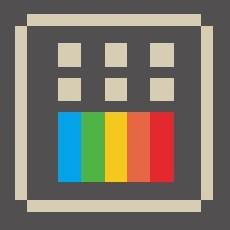
 大小: 230.8M
大小: 230.8M
 大小: 16.5M
大小: 16.5M
 变色龙安装程序Chameleon Install2.2 svn 2246 Win简体中文版
变色龙安装程序Chameleon Install2.2 svn 2246 Win简体中文版  电脑时间校准器1.0绿色版
电脑时间校准器1.0绿色版  360win10升级助手v10.0 官方正式版
360win10升级助手v10.0 官方正式版  UNetbootinv7.00 绿色中文版
UNetbootinv7.00 绿色中文版  tpfancontrol汉化版v101 绿色免费版
tpfancontrol汉化版v101 绿色免费版  windows 7 OEM信息修改(WIN7 OEM DIY)V3.0 绿色版(X86+X64)
windows 7 OEM信息修改(WIN7 OEM DIY)V3.0 绿色版(X86+X64)  directx 11官方最新版
directx 11官方最新版  WINDOWS XP超级终端完整版
WINDOWS XP超级终端完整版  文字转换音频文件人工智能语音合成系统V2.36 绿色永久免费版
文字转换音频文件人工智能语音合成系统V2.36 绿色永久免费版  unidrv.hlp
unidrv.hlp  sndvol32.exe官方免费版
sndvol32.exe官方免费版  AEFSDR(Advanced EFS Data Recovery)v4.2汉化特別版
AEFSDR(Advanced EFS Data Recovery)v4.2汉化特別版  耳机环绕声音效软件 Razer Surroundv2.00.10 免费版
耳机环绕声音效软件 Razer Surroundv2.00.10 免费版  一键隐藏精灵2.6.6 官方免费版
一键隐藏精灵2.6.6 官方免费版  告而广之定时关机v1.0
告而广之定时关机v1.0  技嘉App Center软件B18.0305.1 官方版
技嘉App Center软件B18.0305.1 官方版  EDiary(电子日记本)V2.53中文特别版
EDiary(电子日记本)V2.53中文特别版  沙发电视精灵电脑版v2.2.1 官方正式版
沙发电视精灵电脑版v2.2.1 官方正式版